摘要: 使用草图大师的朋友们,这篇文章是教大家草图大师为物体添加阴影的操作方法,教程简单易学,有需要的小伙伴就赶紧和小编一起来学习一下吧。
&......
使用草图大师的朋友们,这篇文章是教大家草图大师为物体添加阴影的操作方法,教程简单易学,有需要的小伙伴就赶紧和小编一起来学习一下吧。
草图大师为物体添加阴影的操作教程

我们先找到视图菜单栏,点击打开,然后找到工具栏选项点击后会弹出工具栏的窗口。然后找到阴影工具,勾选阴影工具。
这时勾选了之后就会弹出阴影的工具栏,用红圈画出来的是阴影的开关按钮。用蓝圈画出来的是用于调整时间的,分别是调整月份,和上下午的。
上面说的只能粗略的设置。如果想要非常准确的设置可以点击图中用红圈画出来的按钮打开阴影设置的窗口。
前面的时间调整至能粗略的调整,而点击红圈画出来的部分进行调整,时间的调整可以精确到每一天的每一分钟。
然后我们在红圈中画出来的部分是用来调整模型的暗部和亮部的亮度的,具体的变化可以自己调整感受一下。
最后我们设置准确的阴影还有重要的一点就是设置地区,每个地区的阴影都是不同的。图中用红圈画出来的部分就是用来设置地区的这里的地区划分是用时间来划分的。北京时间是UTC+8:00,如果需要其它地区的可以自己上网查找。
根据上文为各位讲述的草图大师(SketchUp)为物体添加阴影的具体操作步骤,你们是不是都学会了呀!
版权声明:本站部分文章和图片来源于网络,版权归原作者所有,如果侵犯你的版权,请发邮件,我们将及时删除!

.jpg)
_1.png)

.jpg)
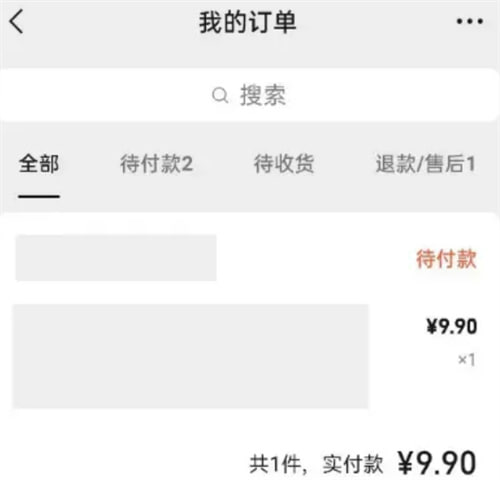
.png)
